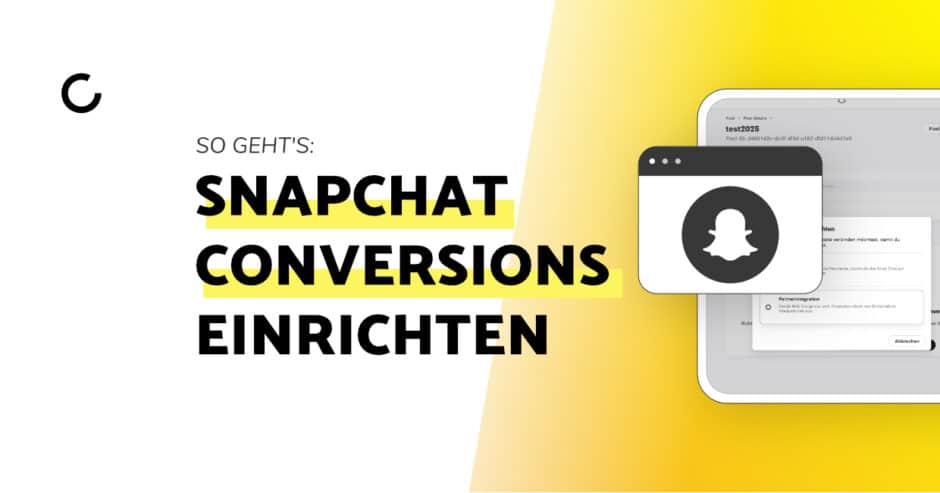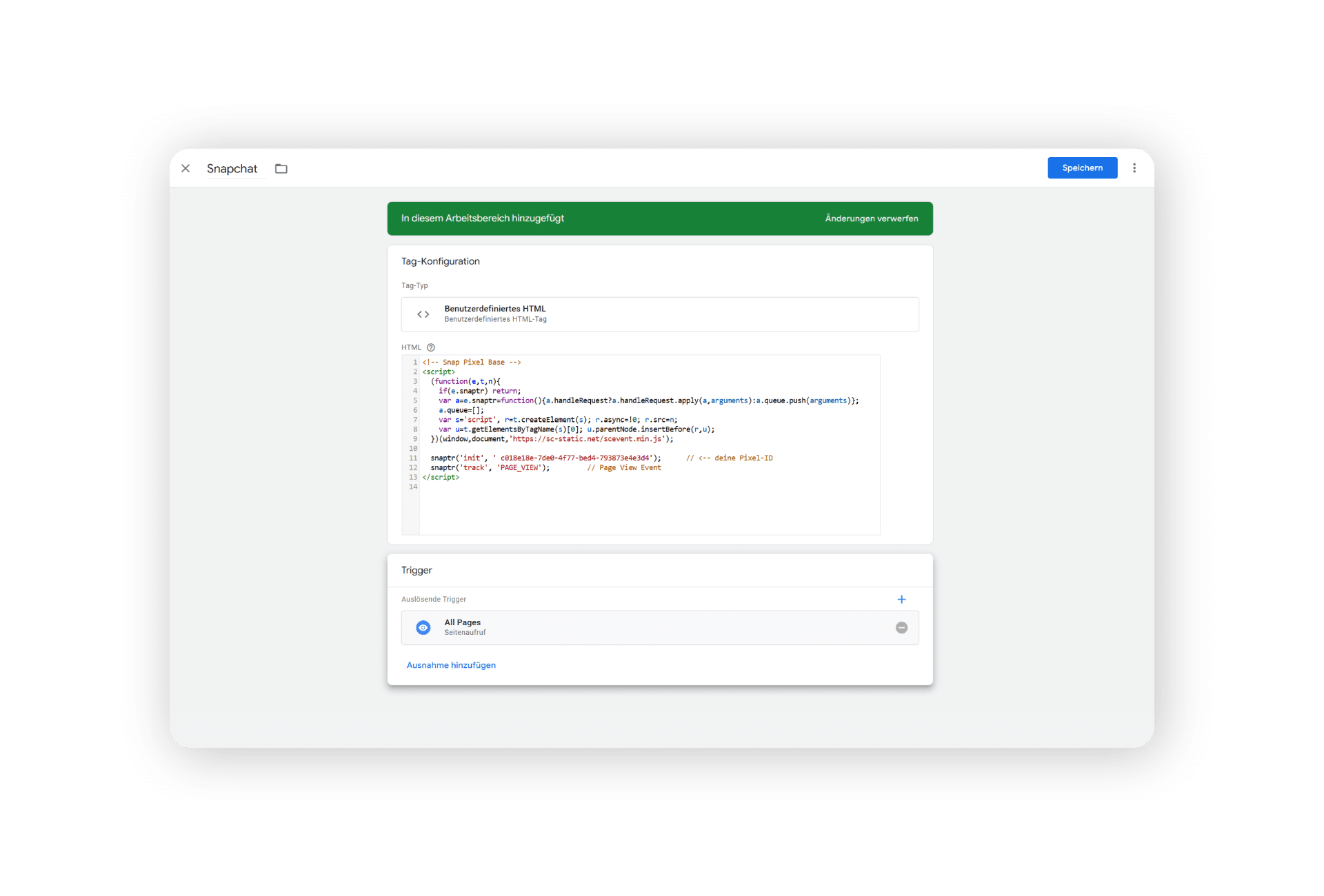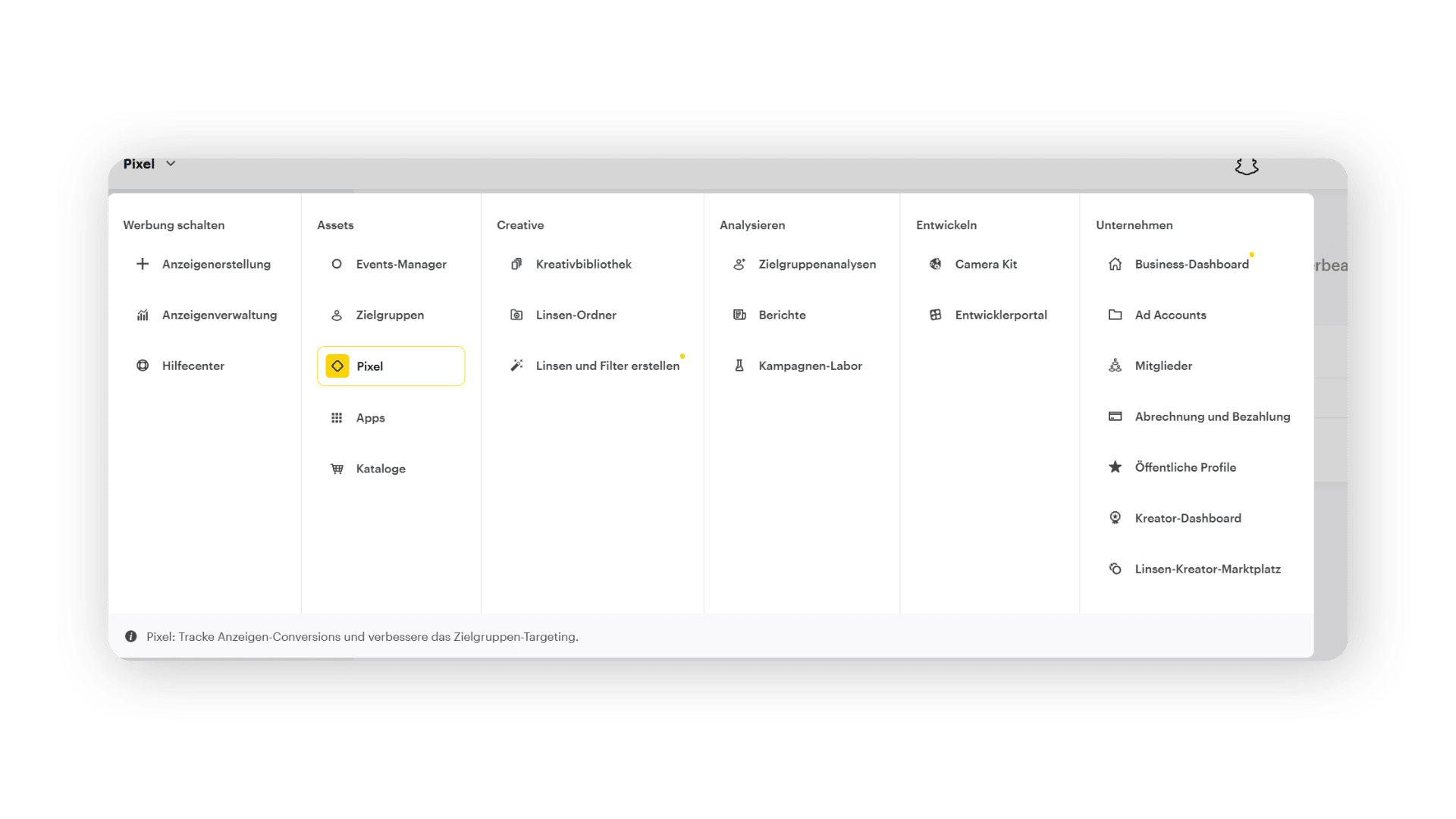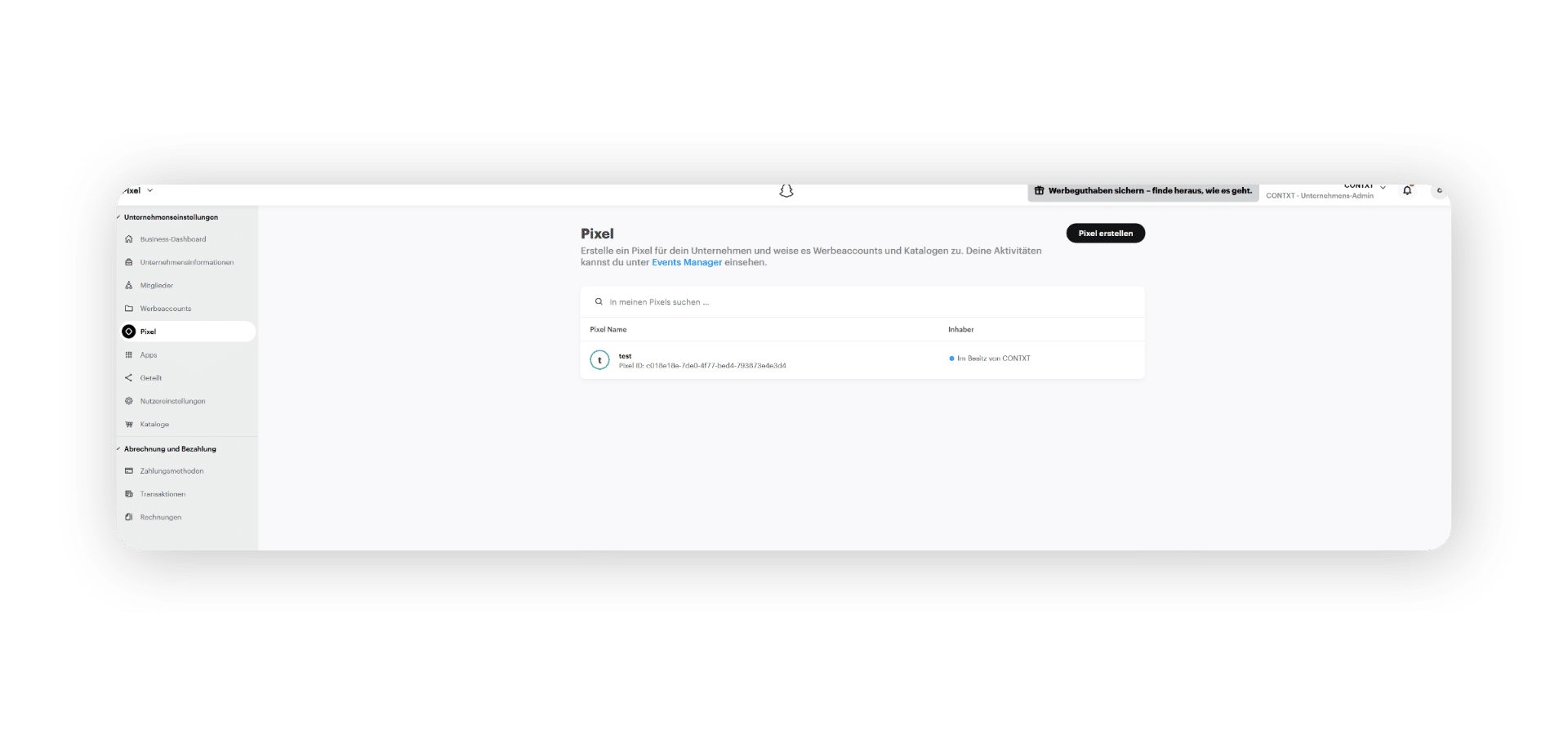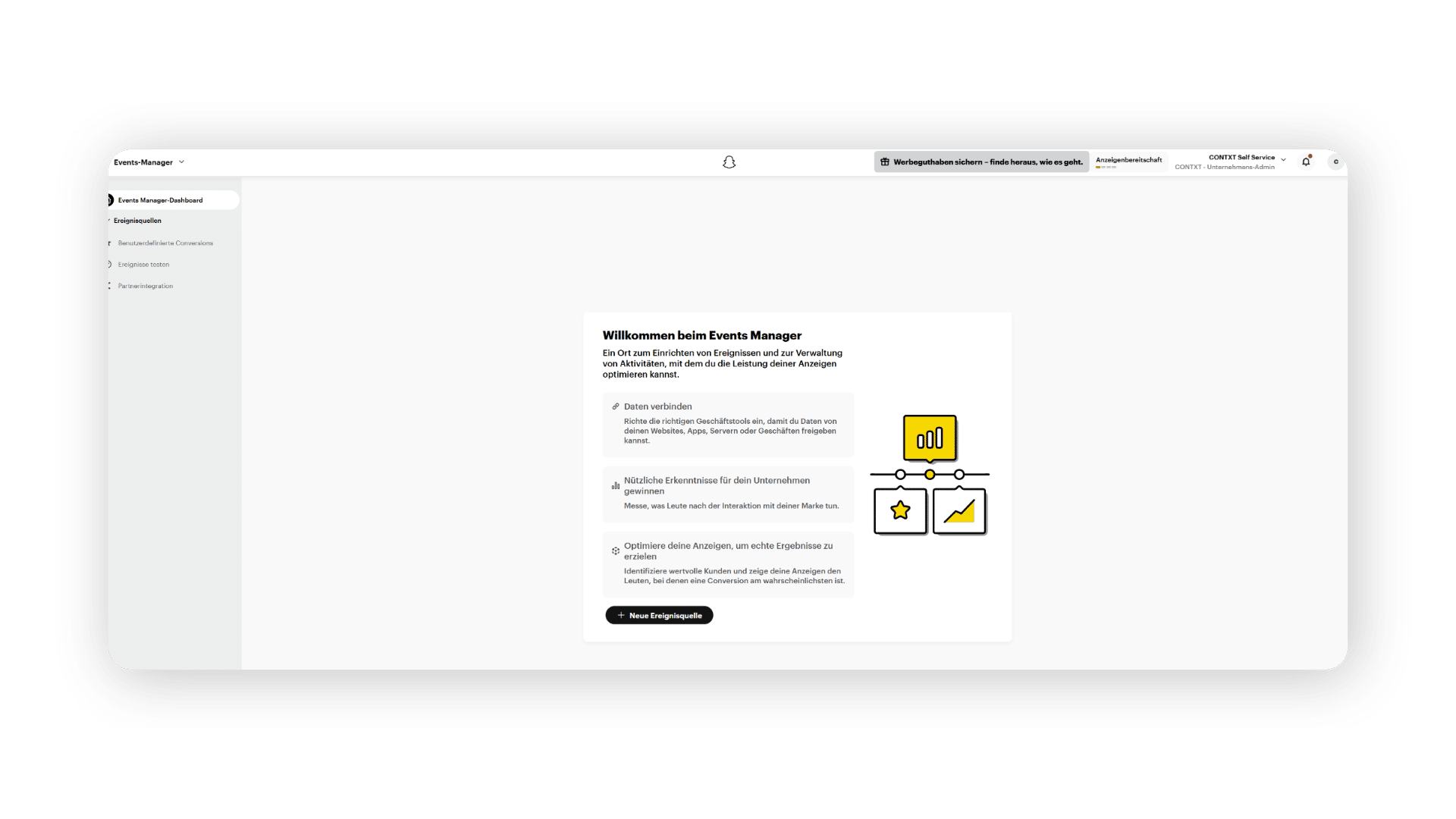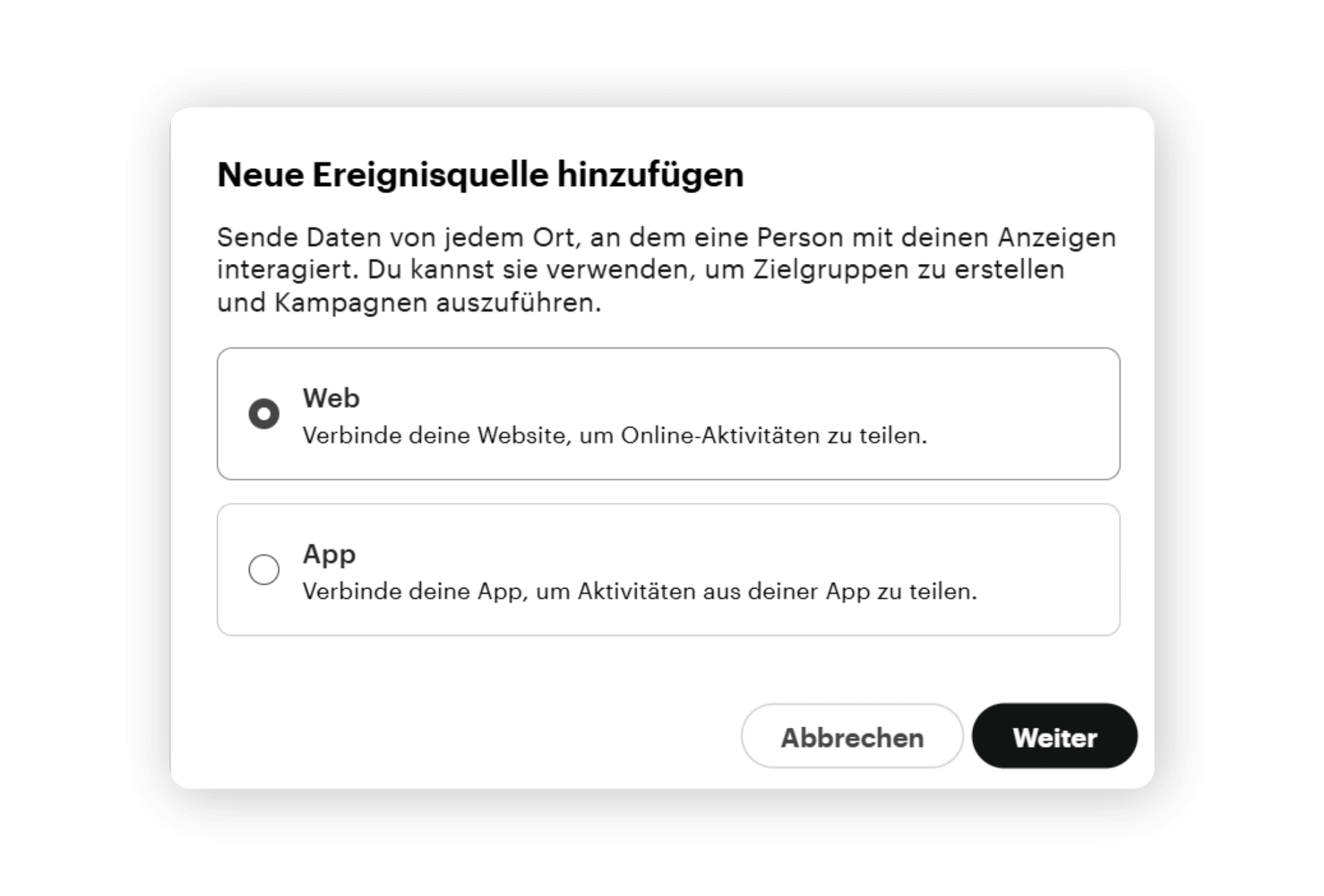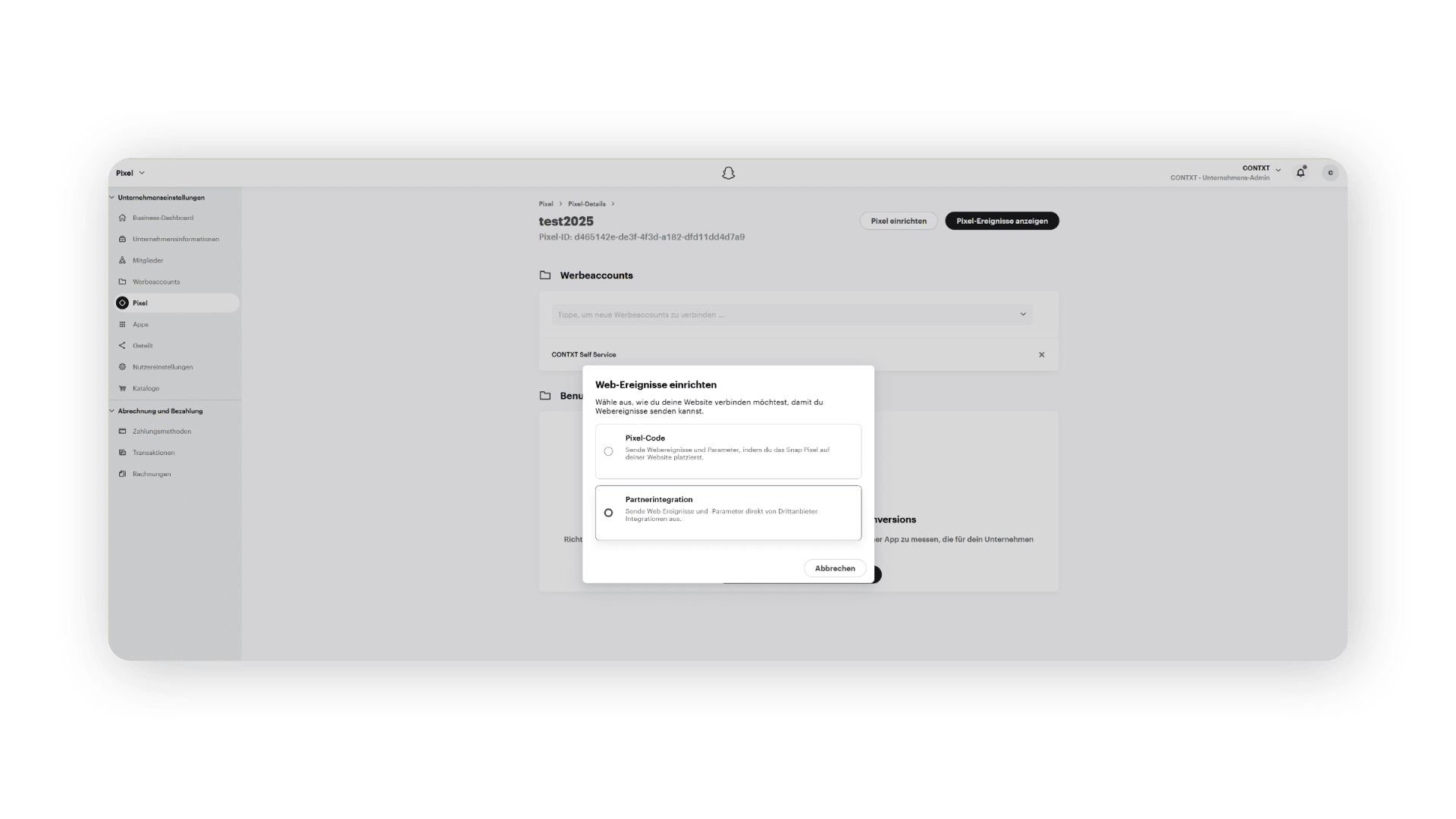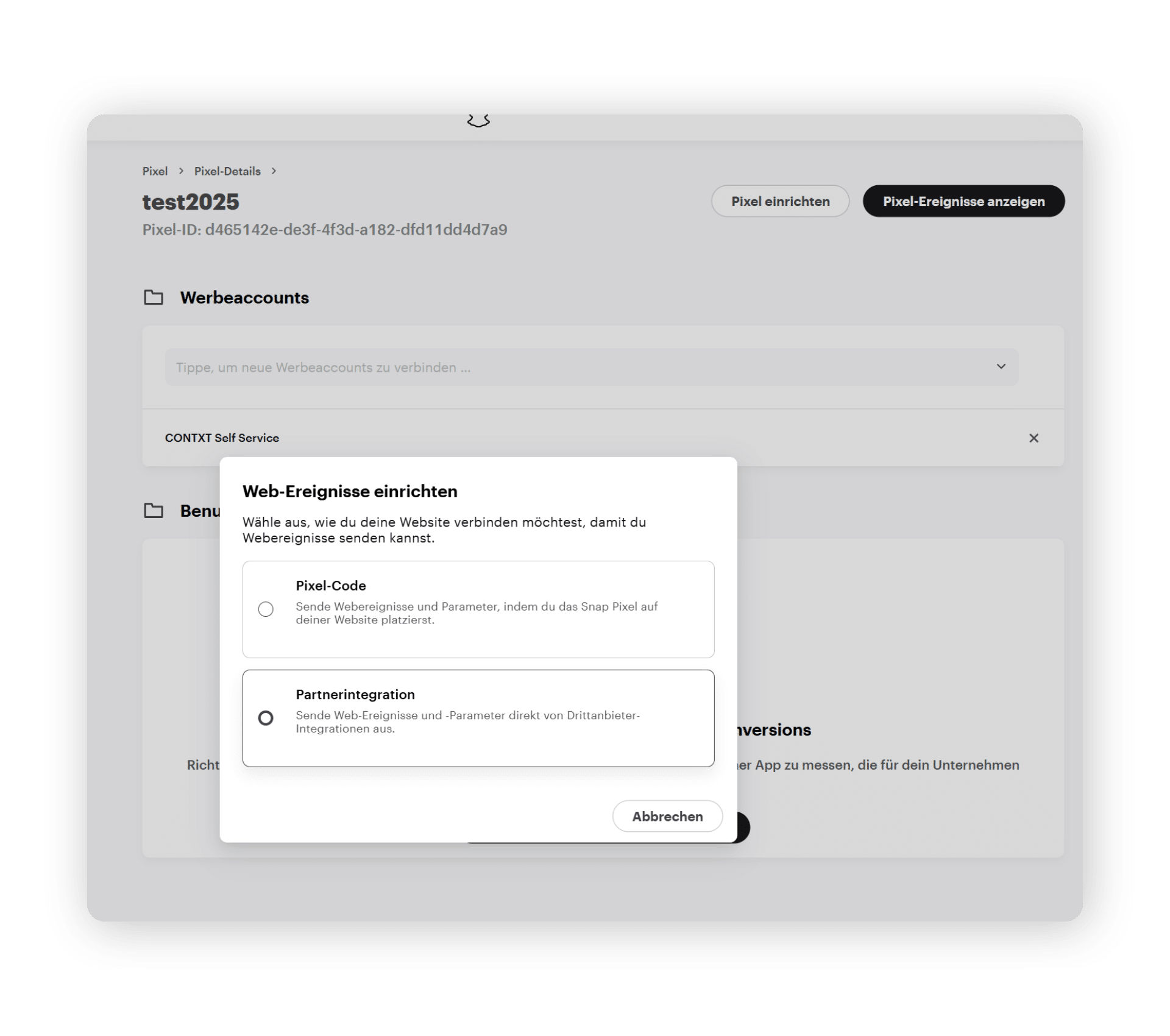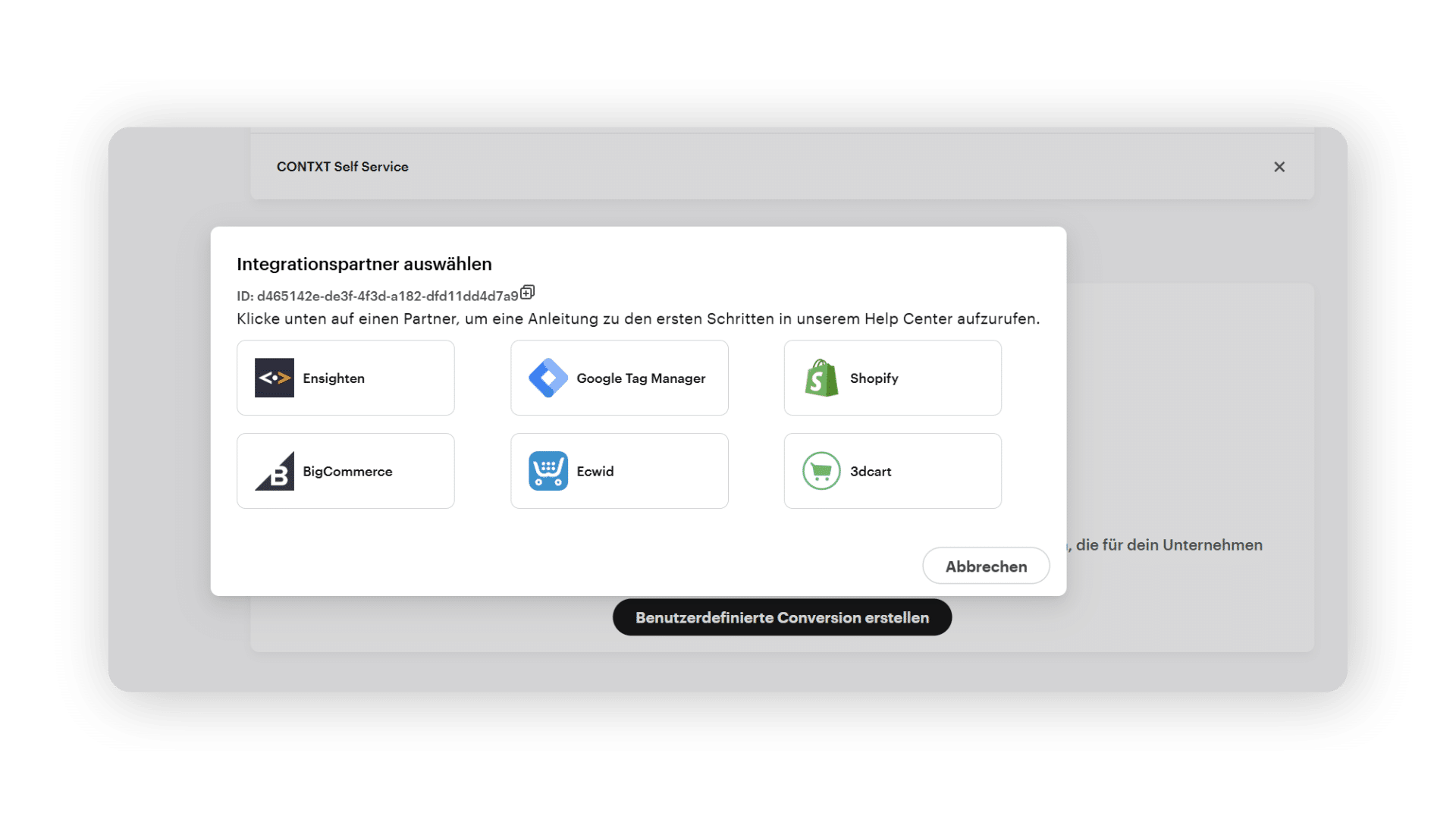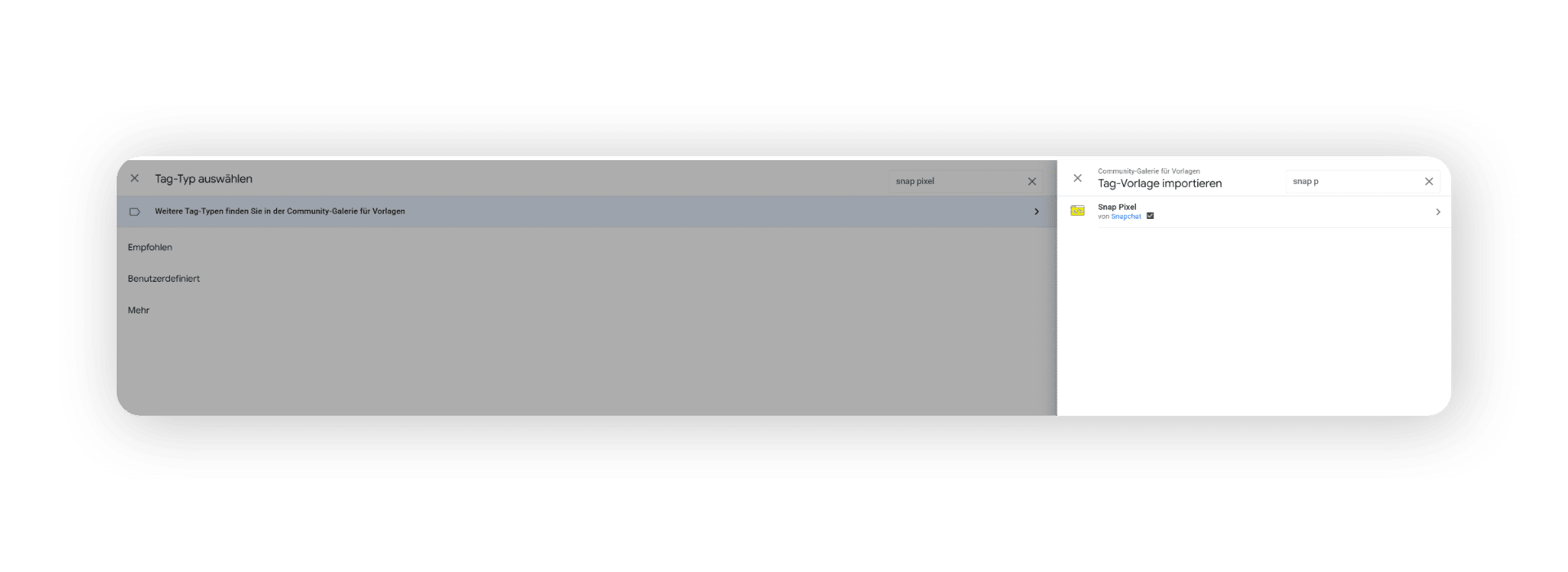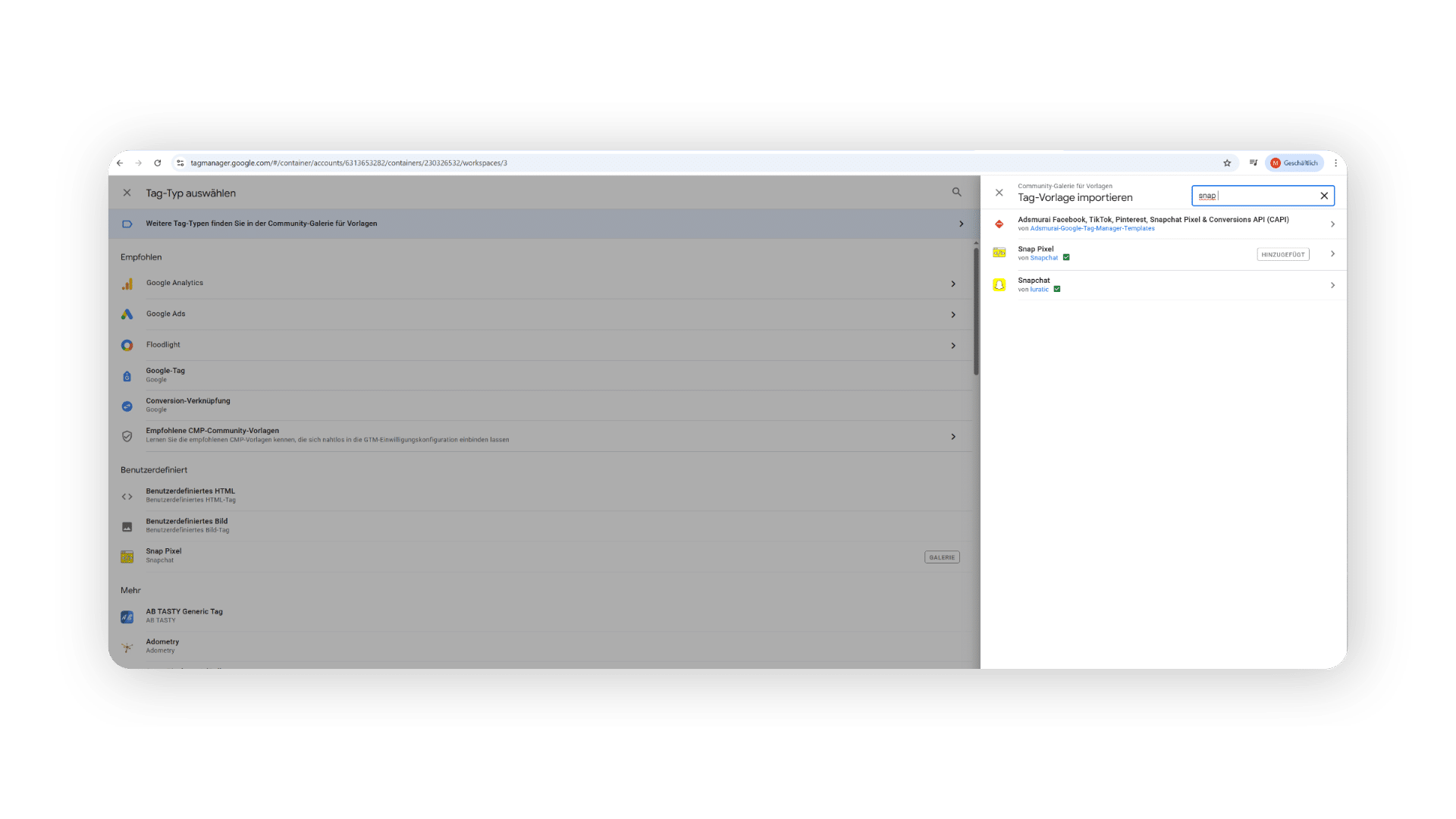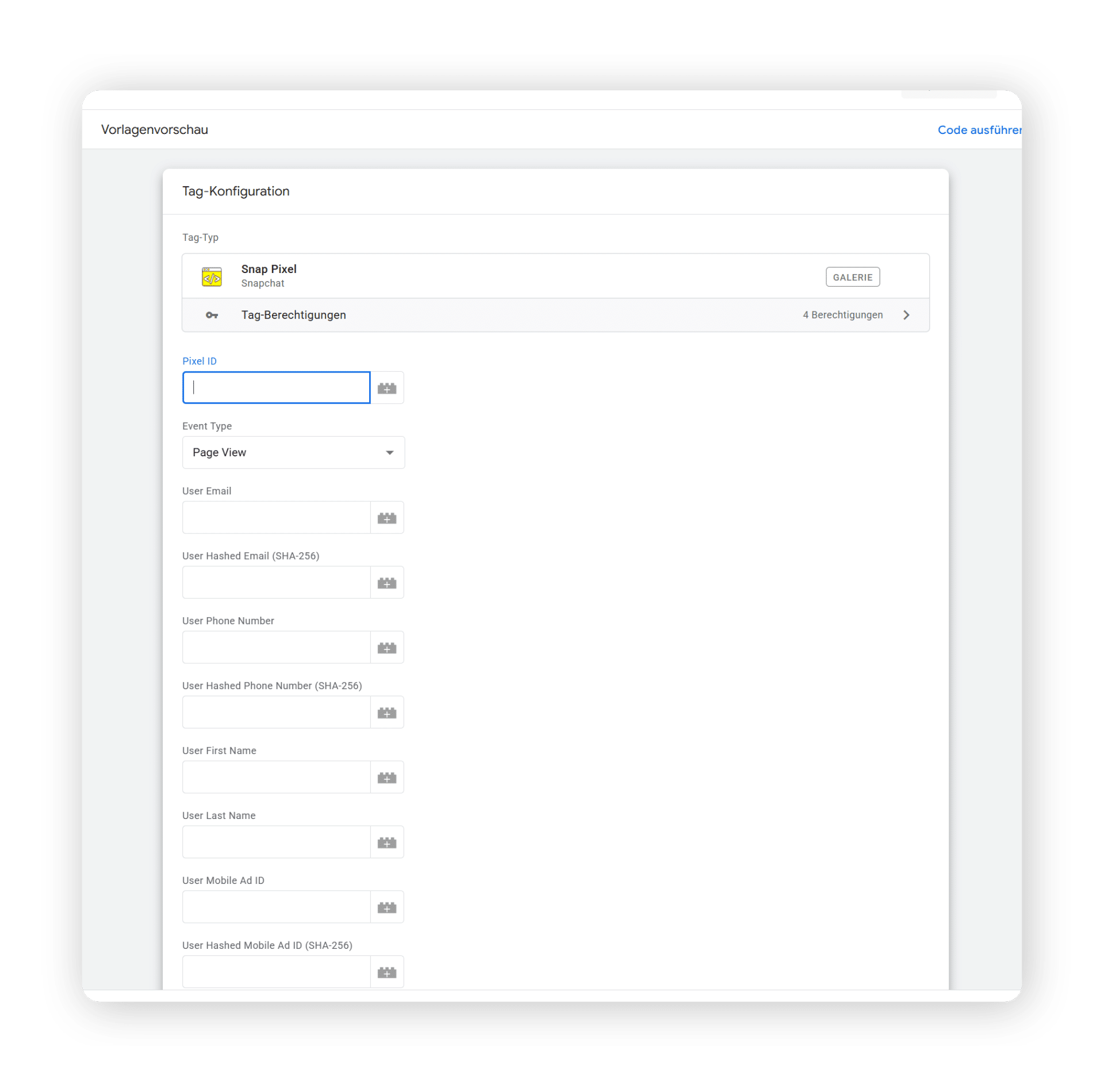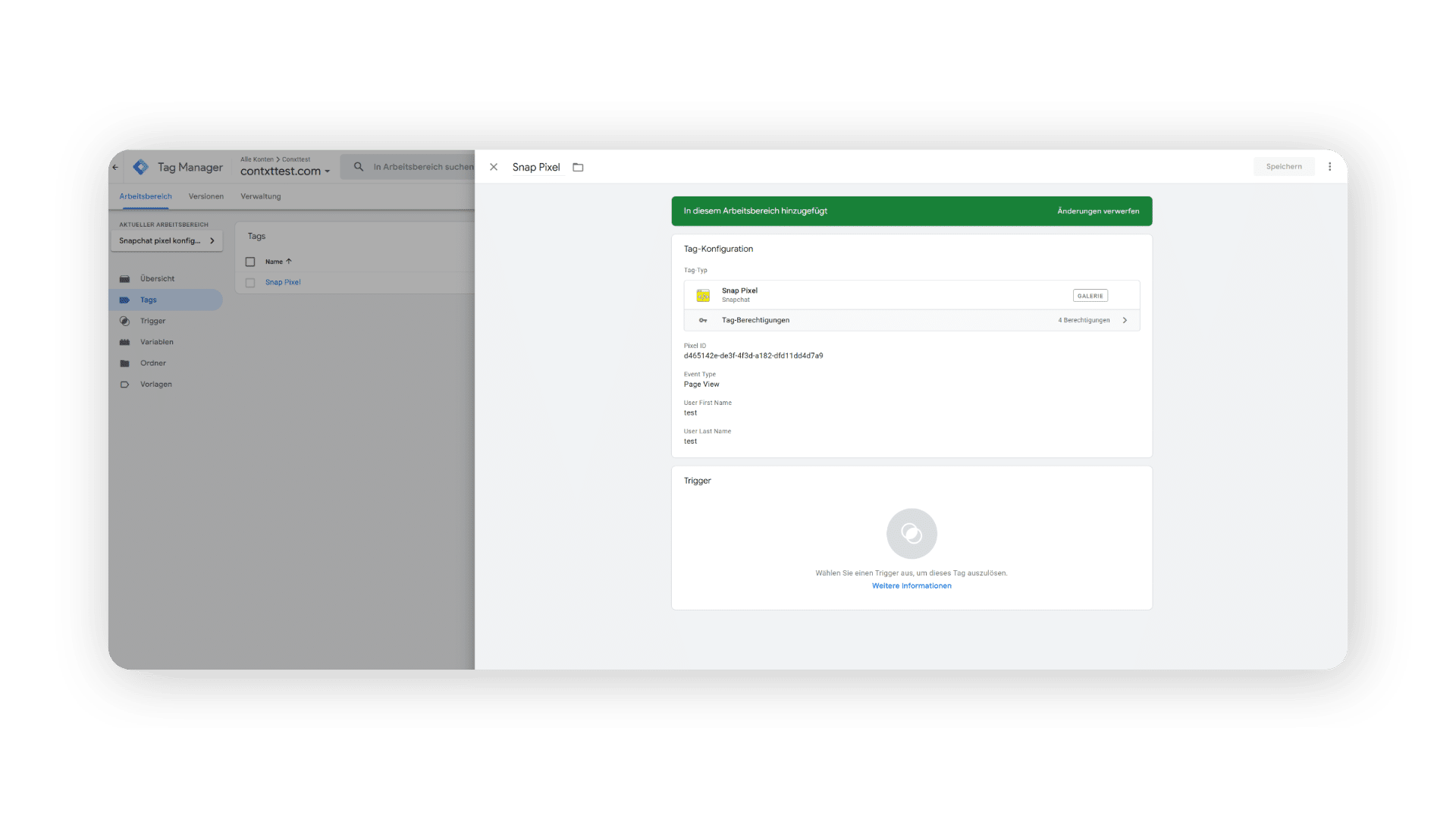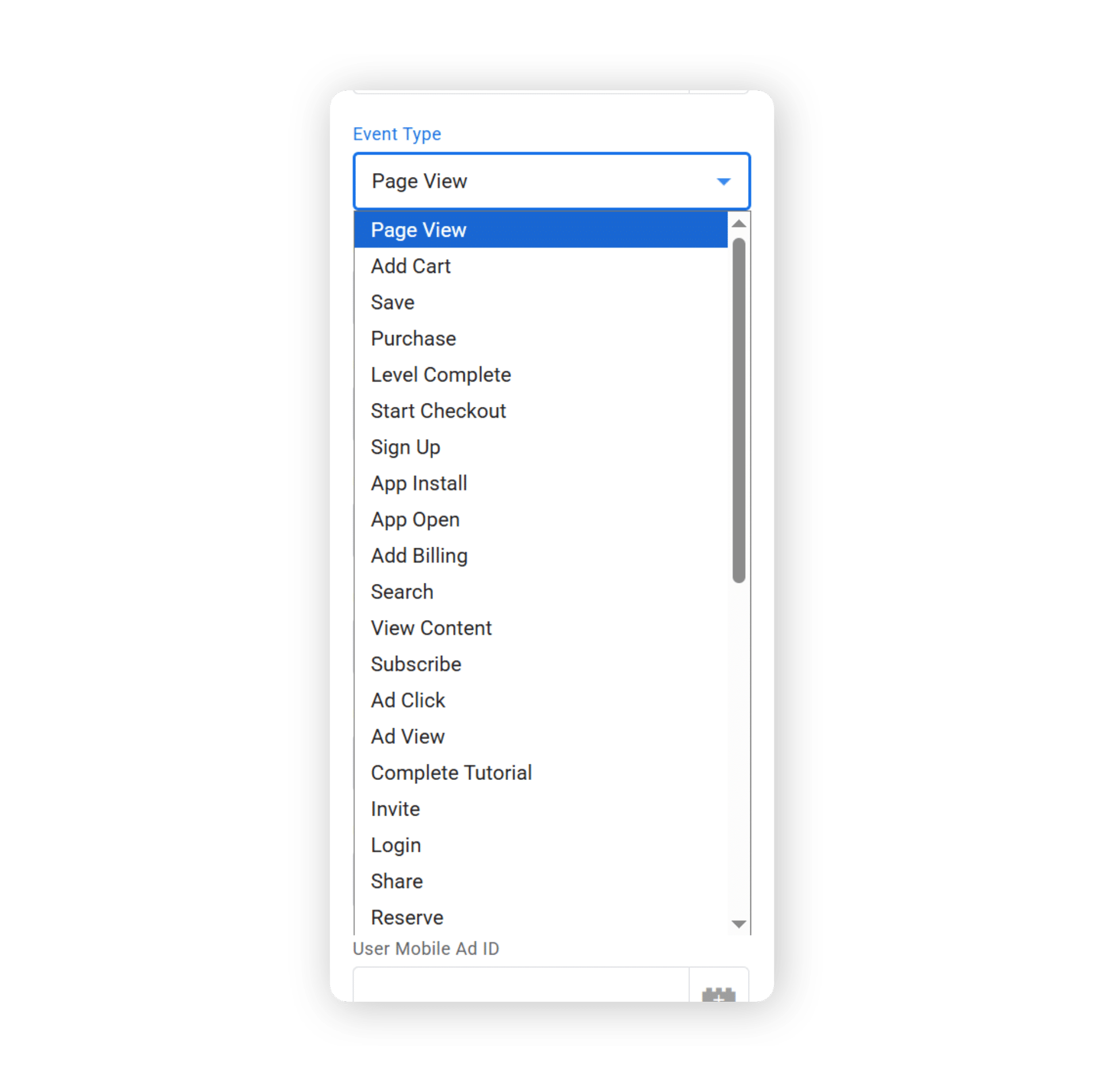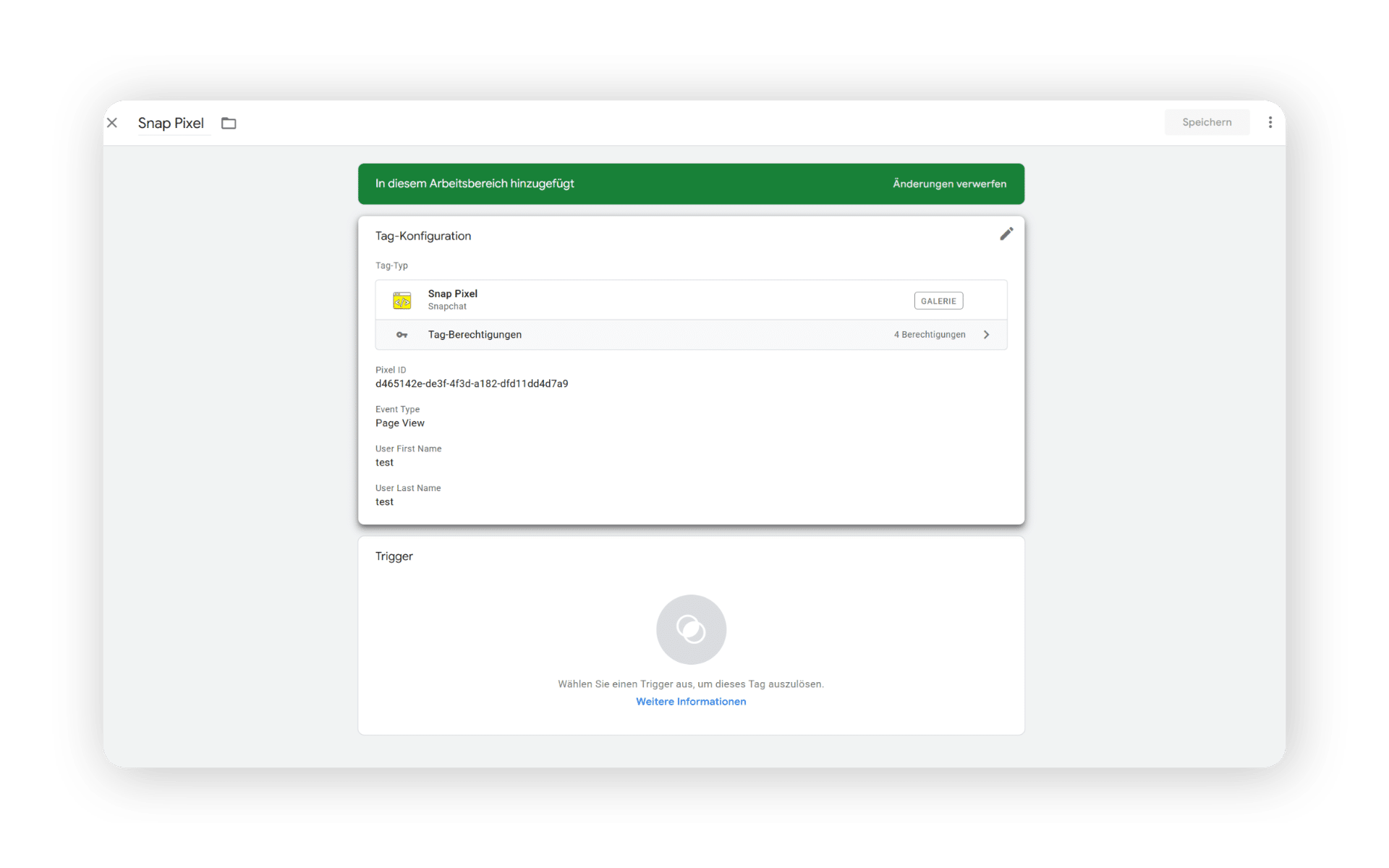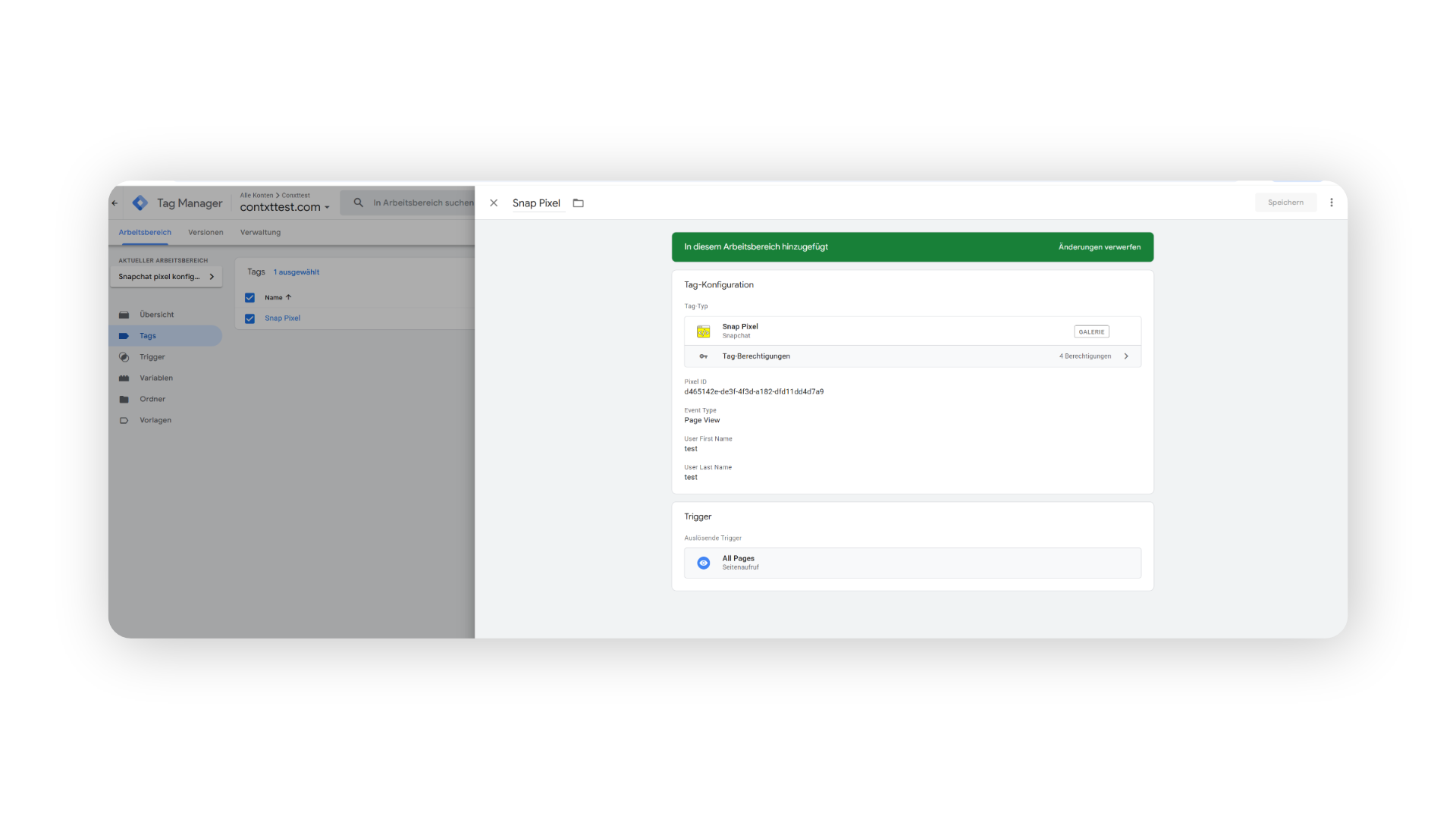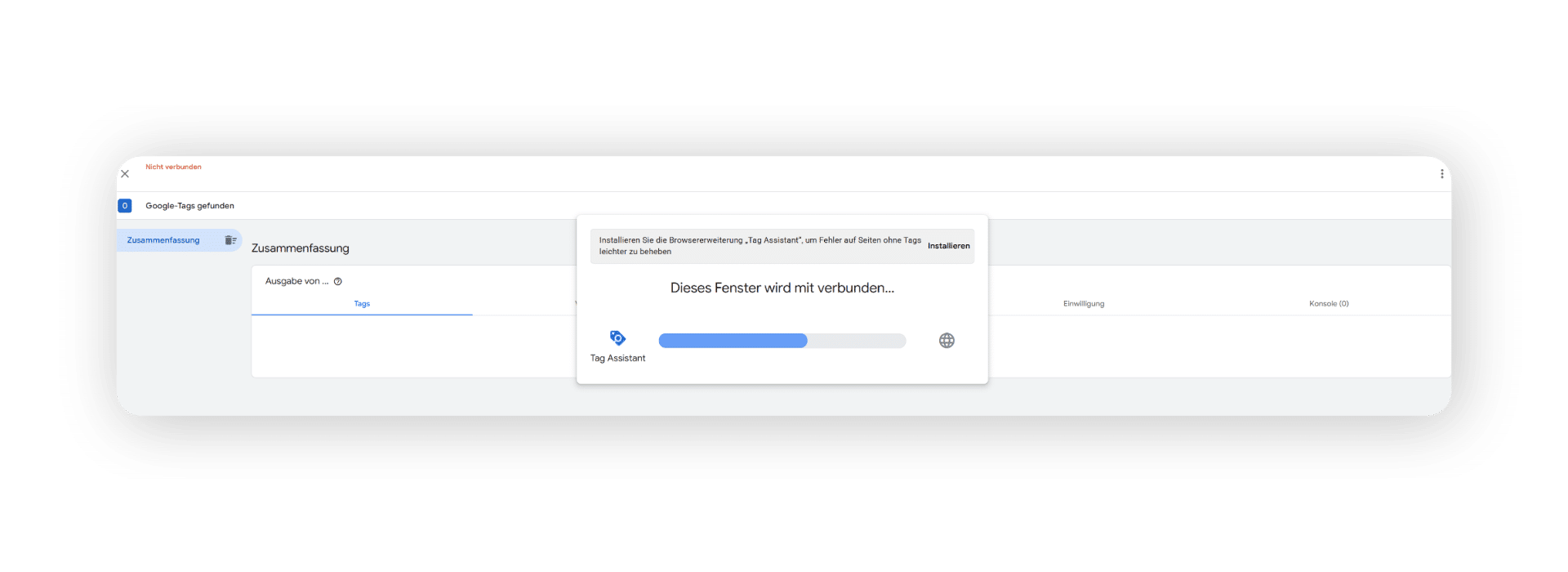Inhaltsverzeichnis
Snapchat Conversions und ihre Bedeutung
Was machen Nutzerinnen und Nutzer direkt nach dem Anklicken einer Anzeige auf Snapchat? Schauen sie sich die Website weiter an? Fügen sie Produkte zum Warenkorb hinzu? Und kaufen sie sie danach auch? Erstellen sie sich ein Kundenkonto? Alle möglichen Aktionen und Events entlang der Customer Journey auf Snapchat lassen sich unter den Begriff der Snapchat Conversions zusammenfassen. Sie dienen dem Werbetreibenden als Grundlage, um die Wirksamkeit seiner Kampagne im Detail nachzuvollziehen. Er kann zum Beispiel genau prüfen, welche Zielgruppe gut auf eine Anzeige anspricht und welche Creatives am meisten überzeugen. Zur gleichen Zeit lassen sich die Daten für die Entwicklung und Optimierung von Marketingstrategien nutzen, um ihren Erfolg und den des Unternehmens nachhaltig zu steigern.
Vorbereitung: Elementare Tools und Konten
Bevor du mit dem Einrichten von Snapchat Conversions beginnen kannst, müssen die Voraussetzungen dafür geschaffen sein. Dazu zählt zuallererst, Zugriff auf den Snapchat Ads Manager zu erhalten. An diesem Ort lassen sich die Anzeigen schalten und die bereits geschalteten Anzeigen verwalten. Sobald ein einfacher Snapchat-Account, ein Business-Account sowie ein öffentliches Profil angelegt sind, wird der Ads Manager freigeschaltet.
Eine weitere Anforderung ist die Erstellung eines Kontos im Google Tag Manager. GTM ist ein nützliches Tool zur übersichtlichen Anlegung und Administration von Snapchat-Conversions, ohne dass dabei direkte Eingriffe in den Code der Website nötig sind.
Damit später bei der Einbindung des Snapchat Pixels alles glattgeht, ist am besten bereits im Vorfeld ein Container für die Website oder App im GTM anzulegen. Pro Website oder App erstellt man im GTM genau einen Container. Für die Verknüpfung ist einmalig der Zugriff zur Code-Basis der Website erforderlich. Ist dieser Schritt erledigt, kann alles Weitere direkt im Tag Manager konfiguriert werden, ohne dass der Zugriff auf den Quellcode erneut erfolgen muss.
Snapchat Conversions einrichten: Schritt-für-Schritt-Anleitung
Diese Schritt-für-Schritt-Anleitung erklärt die Einrichtung von Snapchat Conversions unter Zuhilfenahme des Google Tag Managers.
Schritt 1: Das Snapchat Pixel erstellen
Ein elementarer erster Schritt ist die Erstellung eines Snapchat Pixels im Snapchat Ads Manager. Er dient als Tracking-Code zur Erfassung der Snapchat Conversions. Melde dich dafür bei Snapchat an und navigiere zu „Business“. Unter dem Menüpunkt „Assets“ findest du „Pixels“.
Wähle „Pixel erstellen“ aus und folge der Anweisung, dem Pixel einen Namen zu geben. Mit Klick auf „Erstellen“ wird das Pixel zum Konto hinzugefügt. In der nun angezeigten Liste steht die Pixel-ID des eben erstellten Pixels.
Schritt 2: Den Snapchat Pixel zum Google Tag Manager hinzufügen
Der erstellte Snap Pixel muss im nächsten Schritt mit deinem GTM verbunden werden, damit du ihn als Schnittstelle für die Snapchat Conversions nutzen kannst. Dafür stehen dir zwei unterschiedliche Wege zur Verfügung.
Bei der ersten Variante rufst du den Events Manager im Ads Manager von Snapchat auf. Du startest die Einbindung, indem du auf „New Event Source“ klickst.
Gib an, ob du eine Website, eine App oder eine Offline-Quelle verbinden möchtest.
Nachdem du „Snap Pixel“ als Setup-Methode für ein Web Event festgelegt hast, wirst du dazu aufgefordert, ein Pixel auszuwählen. Hier lässt sich das im ersten Schritt erstellte Pixel über ein Dropdown-Menü selektieren.
Klicke auf „Partner Integration“ und danach auf „Google Tag Manager“.
Anschließend musst du dich mit deinen Google-Konto-Daten anmelden und die Verknüpfung mit Snapchat Ads autorisieren. Für die Implementierung werden noch ein paar weitere Informationen wie der Website-Container und der Workspace im GTM abgefragt. Fülle alles sorgfältig aus, damit später keine Probleme auftreten.
Alternativ gibt es die Möglichkeit, direkt im GTM einen neuen Tag anzulegen. Rufe dafür den entsprechenden Container der Website auf und klicke auf den Menüpunkt „Tags“. Oben rechts erscheint ein Button, auf dem „Neu“ steht. Dir wird nun eine Galerie-Suche vorgeschlagen, die viele verschiedene Tag-Vorlagen enthält. Scrolle nach unten, bis du „Snap Pixel“ findest.
Nach der Auswahl erscheint ein leeres Feld mit der Bezeichnung „Pixel-ID“. Gib hier die ID deines Snap Pixels ein. enthält. Scrolle nach unten, bis du „Snap Pixel“ findest.
Schritt 3: Die Conversions im Google Tag Manager einrichten
Sobald das Pixel im GTM eingebunden ist, lassen sich die zu messenden Snapchat Conversions nach den für das Marketing-Ziel relevanten Interaktionen konfigurieren. Rufe hierfür die „Tag-Konfiguration“ des eingerichteten Tags auf.
Unter „Event Type“ kannst du dich für einen Typ entscheiden. Beliebt ist „Page View“, womit sich alle Seitenaufrufe aufzeichnen lassen. Wenn du stattdessen zum Beispiel die Käufe in deinem Online-Shop tracken möchtest, wählst du das Event „Purchase“ aus.
Schritt 4: Den passenden Trigger für das Conversion Event definieren
Jedes Event benötigt einen Trigger, der bestimmt, zu welchem Zeitpunkt dieses Event ausgelöst werden soll. Die Einstellungen zu den Triggern befinden sich direkt unterhalb der Tag Configuration.
Für das Snapchat Pixel selbst sollte der Trigger „All Pages“ ausgewählt werden. Dadurch lässt sich sicherstellen, dass das Pixel auf jeder einzelnen Unterseite der Website eingebunden ist.
Für einzelne Conversion-Events sind spezifische Trigger bestimmbar. So setzt man zum Beispiel einen Trigger auf die Bestellbestätigungsseite „/danke/“, um abgeschlossene Käufe als Conversion zu erfassen. Ein weiteres Beispiel ist das Event „form_submit“, das ausgelöst wird, sobald ein Formular (zum Beispiel eine Newsletter-Anmeldung) erfolgreich abgeschickt wurde. Auf diese Weise lassen sich die Conversions präzise nach den individuellen Anforderungen des Marketing-Ziels definieren.
Achtung: Wenn du auf deiner Website ein Cookie-Banner oder Consent-Management-Tool einsetzt, muss sichergestellt sein, dass das Snapchat Pixel nicht ausgelöst wird, bevor die Nutzerinnen und Nutzer ihr Einverständnis gegeben haben. Andernfalls können Tracking-Daten verloren gehen oder es drohen rechtliche Probleme in Bezug auf die DSGVO. Gestalte die Trigger-Logik daher immer so, dass das Pixel nur bei erteilter Zustimmung feuert.
Schritt 5: Den Google Tag Manager-Container veröffentlichen
Damit die Übermittlung der Conversion Daten beginnen kann, fehlt nur noch der Klick auf „Veröffentlichen“. Ab diesem Zeitpunkt ist das Pixel auf der Seite eingebunden.
Fehlerbehebung und Überprüfung
Es empfiehlt sich, vor der Veröffentlichung zu testen, ob die Tags auch genau wie vorgesehen feuern. Genau für diesen Zweck bietet GTM einen Vorschau- und Debug-Modus an.
In dieser Testumgebung wird die Website so geladen, dass alle aktiven Tags sichtbar sind und man ihr Auslösen in Echtzeit kontrollieren kann. Der Modus lässt sich auch für andere Nutzer freigeben, sofern gewünscht. Falls ein oder mehrere Events nicht ausgelöst werden, geht es an die Fehlerbehebung. Verändere gegebenenfalls die Einstellungen im Tag inklusive der Trigger. Teste dann erneut, bis alles klappt. Es kann sich auch lohnen, verschiedene Tags und Trigger im Testmodus auszuprobieren, um so zu schauen, ob sich damit nützliche Daten generieren lassen.
Fazit: Conversion-Tracking als Grundlage für erfolgreiche Snapchat-Kampagnen
Snapchat Conversions liefern genaue Einblicke in das Verhalten der Nutzerinnen und Nutzer nach der Interaktion mit einer Snapchat Anzeige und machen so den Erfolg von Kampagnen messbar. Für Werbetreibende bilden Conversions eine fundierte Basis, um ihre Zielgruppen besser zu verstehen und die Budgets für ihre Marketing-Aktionen effektiver einzusetzen. Eine zentrale und übersichtliche Verwaltung von Snap Conversions gelingt mithilfe des Google Tag Managers. Einmal sauber eingerichtet, lassen sich die Conversions dort nach Belieben tracken und anpassen.